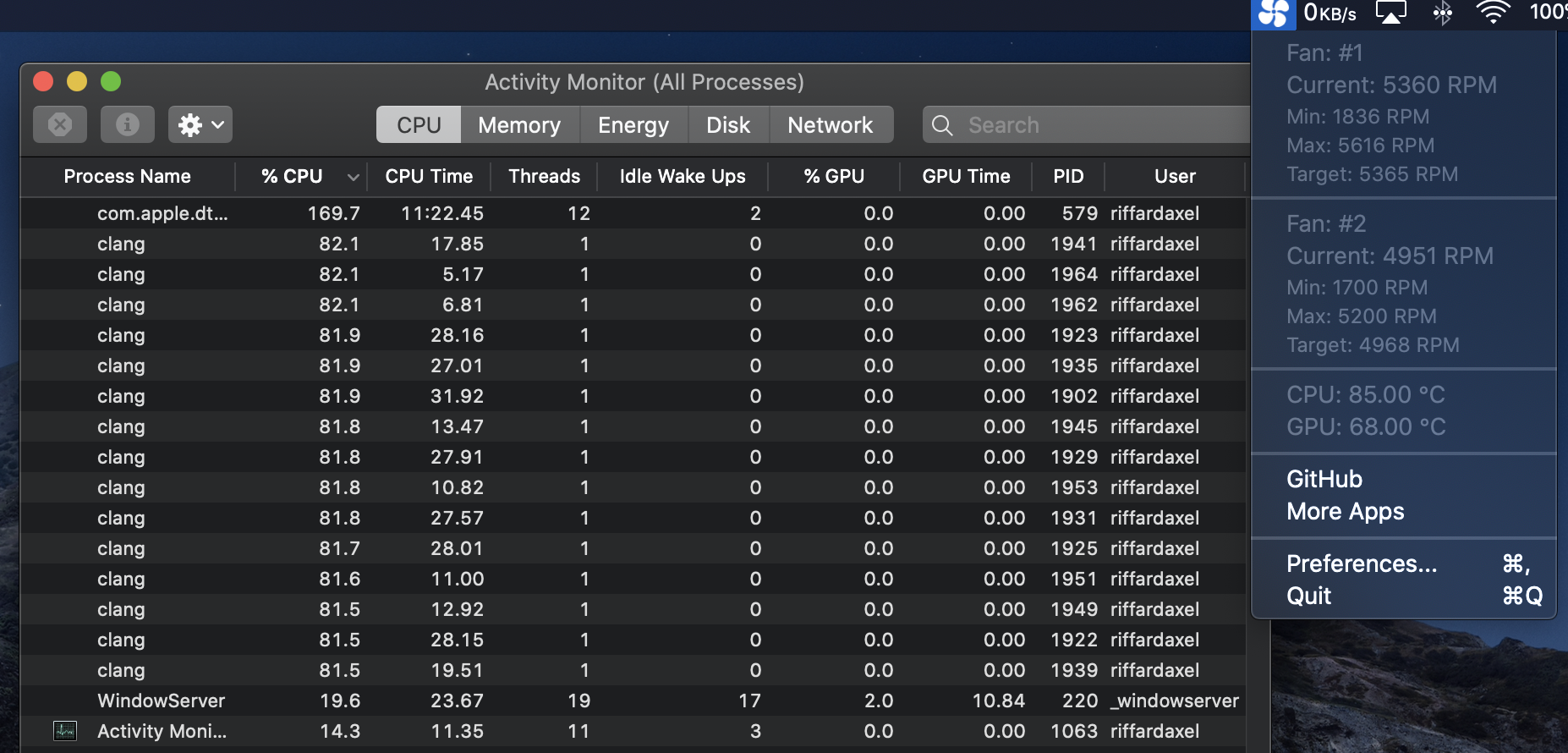UE4のために新16インチMacBookPro(2019)を購入しました。
今までWindowsで作業して、iOSやtvOSなどのプロジェクトをパッケージするときのみ2017のiMacを使用していました。
EGJでiOSの仕事が増えて、MacOSだけでUE4作業できるマシンが欲しいという話になりました。
現在のラインアップで、マックミニが専用GPUが付いていないのでエディターの作業が辛い。
iMac Proが良いですが、フルスペックにすると値段がかなり上がって、二年前からスペックが変わっていなくて、更新される前に買うことが良いと思えない状態です。
今週から買えるMac Proが非常に良さそうですが、値段も非常に良いので、
改めて考えたら、フルスペック16'MBPの仕様と値段がちょうどいいかと思いました。
スペック
簡単にいうと、フルスペックのモデルを注文しました。
プロセッサ 第9世代の2.4GHz 8コアIntel Core i9プロセッサ(Turbo Boost使用時最大5.0GHz)
メモリ 64GB 2,666MHz DDR4メモリ
グラフィックス AMD Radeon Pro 5500M(8GB GDDR6メモリ搭載)
ストレージ 8TB SSDストレージ
キーボード - 英語(米国)
そのスペックを合わせて、¥651,800(税別)の金額になります。
CPUが15インチモデルと同じCoffee Lakeマイクロアーキテクチャですが、クーリングシステムが新しくなったおかげで、20〜30パーセントくらい速くなっています。エンジンのビルドする時に非常に嬉しいことです。Mac上で分散ビルドが未対応なので、CPUに関しては節約しようと考えない方がいいと思います。
GPUがレイトレーシングに対応していないのは残念ですが、メモリが多くてボトルネックにならなかったです。
SSDとメモリーがちょっと贅沢して入れました。このパソコンを長く使う予定であり、余裕を持って選ぼうと決めました。
同じディスクでWinのパーティションを利用するとしたら、8TBのSSDは意味があると思います。
だた予算に余裕があまりなければ、UE4の作業で、4か2TBでも十分だと思います。それだけでマシンの金額がかなり下がって、4TBの場合は¥519,800(税別)で、2TBの場合は¥453,800(税別)になります。
プログラミングとUE4用なので、キーボードを米国にしました。スラックなどに日本語で書くと、きっと大変だろうと思いましたが、嬉しいことにそうでもないです。これについて感想で改めて書きます。
パフォーマンス
テスト環境 :
MacOS 10.15.1
Xcode 11.3
UE4.23.1 (ソース版)
充電器を刺したまま、気温24度の部屋でテストを行いました。
CPU
Engine
Xcodeでエンジンのフルクリーンビルドをしてみて、36分58秒で作成できました。分散ビルドせずに40分切っていることは、すごいと思います。
熱が82度と95度の間でした。
ActionRPG
Mac版のパッケージを作って、Deployして、シェーダーコンパイルも含めて、
13分04秒でできました。熱は85度を超えませんでした。
PIEと1080pのパッケージのどっちも、一番遅いスレッドはDrawでしたが、15ミリを超えなかったので、心配はいらないと思います。コンソールかPCのAAAクオリティのゲーム開発だと話が変わりますが、iOS、tvOSの高クオリティのゲームを作るとしてもGPUが心配いらないと思います。
GPU
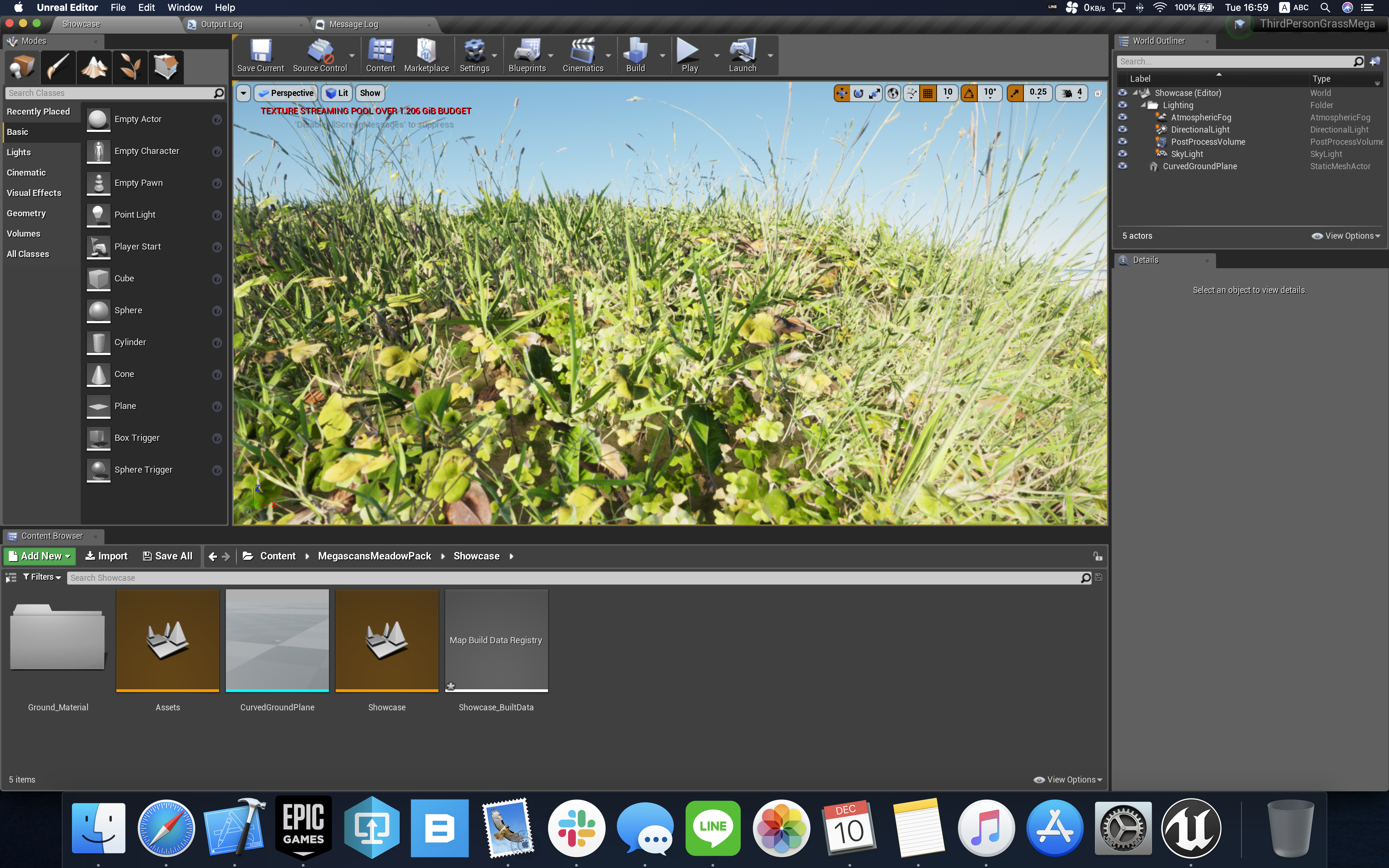
MegaScansのMeadowPackのShowcaseを使って、
レベルの最初のロードのせいでエディタのフレームレートがかなり下がります。CPUとメモリにも原因があります。
準備が終わったら、GPUが一回も16ミリを超えませんでした。
PIEでも問題なく、そしてパッケージ版も1080pで綺麗な60FPSが出ました。
バッテリー
一回エンジンのフルリコンパイルを行って、サーマルスロットリング(省電力モード)があると確認できました。
熱は75度を超えなくて、45分48秒でビルドできました。
バッテリーが95%から23%まで減りました。日常の作業でバッテリーでフルリコンパイルをやることとしてはおすすめできないですが、バッテリーだけでフルビルドをできるノートパソコンを初めて見ました。
Bluetoothイヤホンで音楽を聴きながらネット、UE4、iPhoneまでのDeploy、Xcodeでコード書いてプチコンパイルするなど普通の作業の場合は、2時間半くらい持ちました。個人的に大満足です。
感想
ディスプレイ
画面が大きくて見やすいです。弊社のテクニカルアーティストも「いいね!」と言いました。
音とマイク
音が凄く良くて、パッケージ版のサウンド実装を確認するときにちょうどいいと思います。
マイクのクオリティが高くて、リモート会議するときにヘッドフォンのマイクを利用しなくてもいいと思いました。
おまけ
- TouchBarが付いているマックを初めて使いました。良さがなかなか分からないと思っていましたが、言語の切替ボタンを追加可能で、控えめに言って、神機能だと思います。
今までよく米国のキーボードで日本語を書くことがあって、WindowsでもMacOSでも大変でしたが、初めて、全然問題ない!と思いました。
タッチバーの他の機能をあまり使わないですが、そのオプションだけで、タッチバーには十分価値があると思いました。
主にプログラミングのために購入するマシンだったら、米国のキーボードを推奨します。そうするとUE4エディタとPIEのキーボードレイアウトのトラブルも減ります。
タッチバーのおかげで一瞬で言語を切り替えて、そして現在の言語がタッチバーのアイコンで表示されているので、日本語で入力しても安心です。
-
iPadがMacの2台目のディスプレイになる、最近のOSに追加されたSideCarという機能を使ってみて、iPadでXcodeを表示して、Macのディスプレイでエディタの画面にして、ノートパソコンでこんなに楽なワークフローも作れるのかと思いました。どこでも持っていけるワークステーションになる感じです。
-
好みですが、UE4とプログラミングで、Appleのマジックマウスをおすすめできませんが、ロジクールのMX Master3が凄くいいと思いました。完璧にMacOSに対応しています。
まとめ
UE4が普通に動いています。ノートパソコンなのに、デスクトップと比較できるパフォーマンスが出ています。
エディタが安定していて、この二週間で一回も落ちなかったです。
これからiOSとtvOSのゲームを作る人にお勧めします。
Windowsで開発してMacでビルドさせるのではなく、Macで開発自体も出来るんだ!!と思いました。
簡単にまとめると、
高いけどよき。